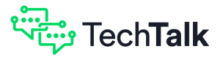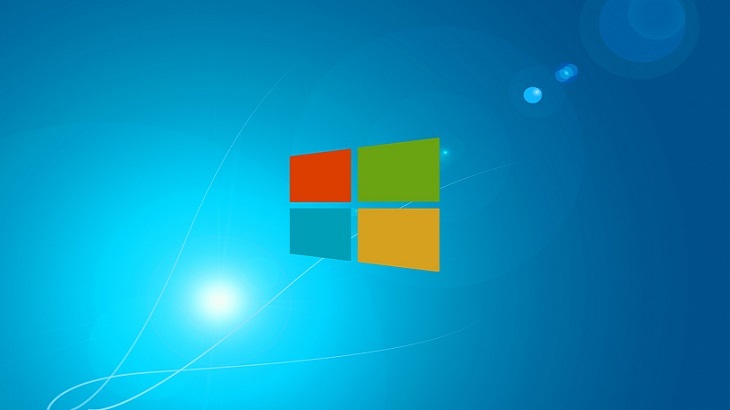
服やスマホ、自分にあったものを選ぶように、Windows 10のスタートメニューも自分自身に合わせてカスタマイズする事ができます。
また、使用していないプレインストールアプリがストレージを減らし、パソコン速度を低下させている事がありますので、アンインストールする事もお勧めします。
スタートメニューは、アプリのカスタマイズだけではなく、設定、背景、サウンドなどをカスタマイズする
Windows 10のスタートメニューのカスタマイズ
「スタートメニュー」ボタンを押します。スタートメニューボタンを押すと下記のようなメニューが表示されます。
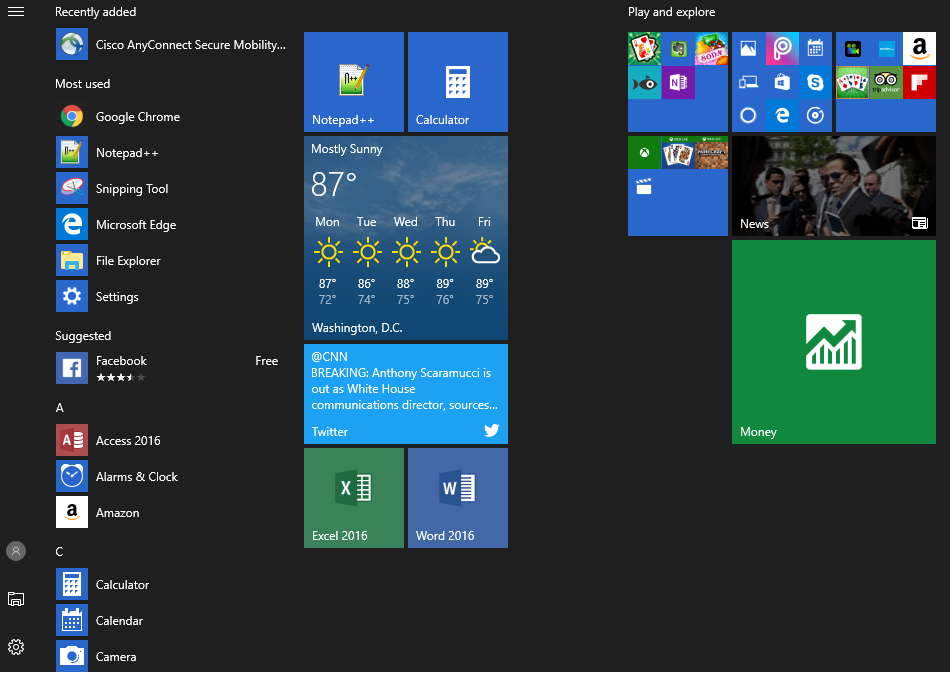
まず、いくつかのタイルを1つのボックスにまとめました。
任意のタイルを違うタイルの上にドラッグする事でまとめる事ができます。
次に使用していないタイルで右クリックして「スタートからピン留めを外す」を選択します。
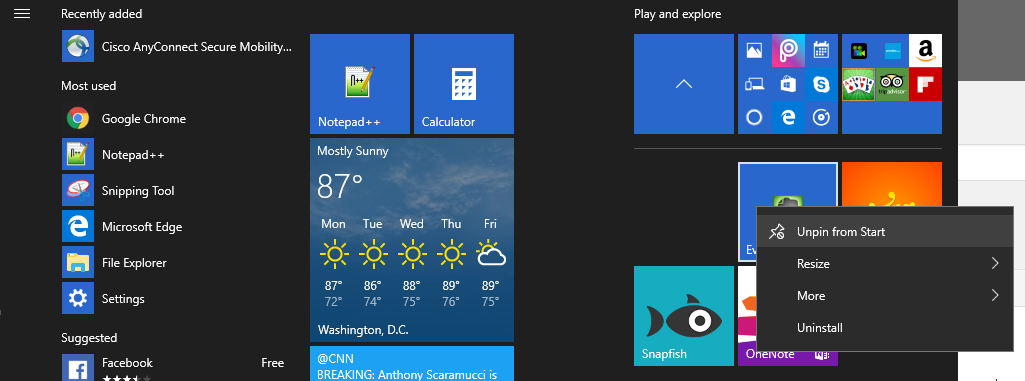
また、右クリックで表示されるメニューでは、 タイル の「サイズ変更」アプリの「評価とレビュー」「アンインストール」を行う事もできます。
よく使用するアプリのタイルを作成する事もできます。
「スタートメニュー」でタイルにしたいプログラムを見つけ、アプリ名で右クリック-「スタートにピン留めする」を選択します。
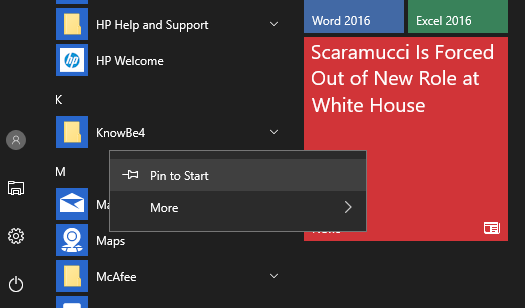
「スタートにピン留めする」を選択 すると、スタートメニュー内にタイルが作成されます。
タイルをドラッグ&ドロップすることで使いやすい位置に移動することが出来ます。
最後にタイルの色を変更します。
タイルの色は、Windows 10の「設定」を開き、「個人用設定」を押し、表示されたメニューの左側から「色」を選択します。
スクロールしてアクセントカラーの箇所から好きな色を選びます。
また、壁紙の色から自動的に色を変更するように設定することもできます。